Come convertire Excel in PDF
Hai realizzato alcuni documenti in Excel e vorresti trasformarli in PDF per poterli distribuire in pubblico? Nessun problema. Ormai esistono tantissimi strumenti, sia per computer che per smartphone e tablet, che permettono di ottenere dei file PDF “perfetti”, cioè compatibili con qualsiasi programma e qualsiasi dispositivo, senza fare il minimo sforzo.
Quello che devi fare è aprire i file su cui ti interessa intervenire con le soluzioni a cui accennavo, regolare le impostazioni di conversione, selezionare l’opzione per procedere con l’esportazione e il gioco è fatto. Nel giro di pochi istanti avrai poi a disposizione i tuoi PDF. Tutto qui!
A questo punto, se sei effettivamente interessato a capire come convertire Excel in PDF, non ti resta che prenderti qualche minuto di tempo libero, analizzare con attenzione tutte le soluzioni ad hoc elencate di seguito e scegliere quella che ti sembra più comodo, o comunque più adatto alle tue esigenze. Buon lavoro!
Indice
- Come convertire Excel in PDF gratis
- Come convertire Excel in PDF gratis online
- Come convertire Excel in PDF su smartphone e tablet
Come convertire Excel in PDF gratis
Se ti interessa capire come convertire Excel in PDF gratis, andando ad agire da computer, le soluzioni a cui secondo me faresti bene a rivolgerti sono quelle che trovi segnalate di seguito. Puoi servirtene sia su Windows che su macOS.
Funzione predefinita di Windows
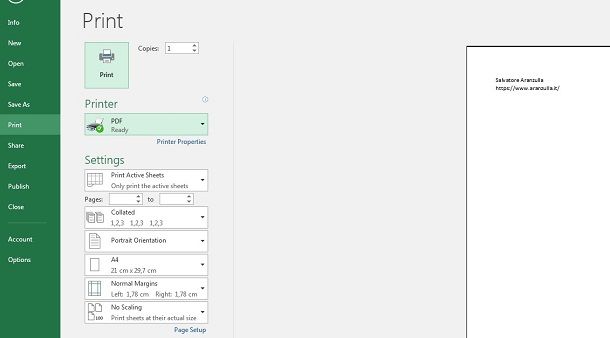
Se stai usando Windows 10 oppure Windows 11 e desideri convertire Excel in PDF, puoi riuscirci usando la stampante virtuale PDF già inclusa nel sistema operativo. Grazie ad essa, forse non tutti lo sanno, è possibile prendere qualsiasi contenuto stampabile e trasformarlo in un file PDF riproducibile su qualsiasi dispositivo e in qualsiasi applicazione adatta allo scopo.
Per potertene avvalere, dunque, provvedi innanzitutto ad aprire il file Excel da convertire con un programma per l’elaborazione dei fogli di calcolo (es. Microsoft Excel), avviando quest’ultimo, cliccando sul menu o sul tasto per aprire i documenti e andando a selezionare il foglio di calcolo di riferimento.
Successivamente, fai clic sul menu File solitamente posizionato in alto a sinistra, seleziona la voce Stampa in esso presente e clicca sul menu a tendina Stampante.
Dalla lista delle stampanti disponibili che ti viene proposta scegli quella denominata Salva come PDF, poi definisci i parametri di stampa che desideri, tra cui figura anche la possibilità di convertire Excel in PDF orizzontale semplicemente scegliendo l’orientamento panoramico del foglio, e prendi visione del risultato di stampa mediante l’anteprima disponibile a destra.
Se ti reputi soddisfatto, procedi con la conversione in PDF, facendo clic sul tasto Stampa, indicando il percorso dove salvare il file di output, assegnando un nome al documento finale mediante l’apposito campo di testo e facendo clic sul tasto Salva.
Se, invece, sul tuo computer è installata una versione di Windows meno recente, come nel caso di Windows 7, ti comunico che non è disponibile “di serie” una stampante virtuale PDF, ma puoi comunque avvalertene usando soluzioni analoghe di terze parti, come ti ho spiegato nella mia guida specifica sulla stampante virtuale PDF.
Funzione predefinita di macOS
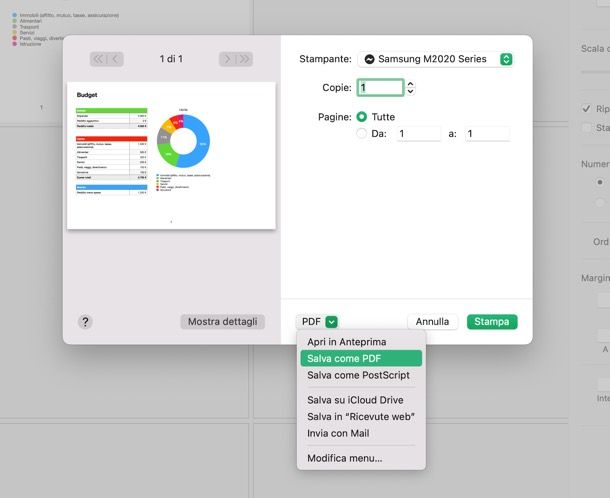
Stai utilizzando macOS e vorresti capire come convertire Excel in PDF in tal caso? Se è così, sono felice di informati che anche su Mac è integrata la funzione di stampante virtuale PDF.
Per sfruttarla, provvedi innanzitutto ad aprire il file Excel di riferimento con un programma per l’elaborazione dei fogli di calcolo (es. Apple Numbers), avviando quest’ultimo, cliccando sul menu o sul tasto per aprire i documenti e andando a selezionare il foglio di calcolo.
Una volta visualizzato il foglio di calcolo, clicca sul menu File in alto a sinistra e seleziona la voce Stampa in esso presente.
Nella finestra che successivamente andrà ad aprirsi, espandi il menu a tendina PDF situato in basso a destra, seleziona la voce Salva come PDF da quest’ultimo, regola le varie impostazioni di stampa disponibili, indica la cartella di destinazione del documento che stai per generare e il nome che vuoi assegnargli e clicca sul pulsante Salva.
Microsoft Excel (Windows/macOS)
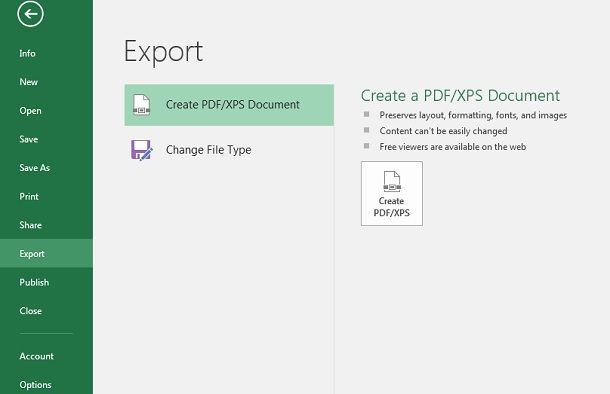
Se utilizzi Microsoft 365 (ex Office) o comunque una versione di Microsoft Office pari o superiore alla 2007, puoi trasformare i fogli di calcolo in PDF anche direttamente con Excel, sia agendo da Windows che da macOS.
Per riuscirci, nel caso delle versioni più recenti di Excel, avvia quest’ultimo sul tuo computer e apri in esso il file su cui vuoi andare ad agire, cliccando sul menu File in alto a sinistra, selezionando la voce Apri e poi il documento di riferimento.
Successivamente, clicca nuovamente sul menu File, sulla voce Esporta e su quella Crea documento PDF/XPS, dopodiché conferma le tue intenzioni premendo sul tasto Crea PDF/XPS.
Tramite la schermata successiva scegli la cartella dove salvare il file PDF e assegnagli un nome tramite l’apposito campo, dunque porta a compimento la procedura facendo clic sul bottone Pubblica.
Se utilizzi Microsoft Office 2007 la procedura che devi seguire è praticamente identica a quella appena illustrata, ma per abilitare la funzione di esportazione in PDF devi installare un plugin gratuito che puoi prelevare da questa pagina Web.
Come convertire Excel in PDF gratis online
Puoi altresì convertire Excel in PDF gratis online, ovvero agendo direttamente dalla finestra del browser, senza scaricare e installare assolutamente nulla sul tuo computer. Per riuscirci, rivolgiti ai servizi Web di seguito segnalati. Funzionano da qualsiasi sistema operativo e inoltre tutelano la privacy degli utenti eliminando automaticamente i file caricati sui rispettivi server a poche ore dall’upload (anche se non possiamo verificare che ciò avvenga sul serio, ti sconsiglio dunque di adoperarli con file che contengono dati sensibili).
PDF Candy
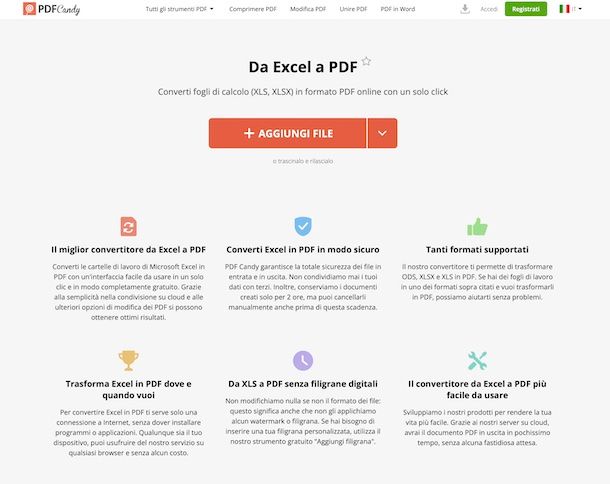
PDF Candy è indiscutibilmente una delle migliori soluzioni in Rete per convertire Excel in PDF e soprattutto per convertire Excel in PDF mantenendo la formattazione. Si tratta, infatti, di una soluzione che permette di intervenire sui file in formato PDF in vari modi e che si può altresì adoperare per trasformare altre tipologie di file nel suddetto formato. È gratis, ma non si possono caricare file aventi un peso superiore a 500 MB. Per aggirare questo limite e sbloccare funzionalità extra occorre sottoscrivere l’abbonamento a pagamento (con costi a partire da 4 euro/mese).
Per avvalerti di PDF Candy per il tuo scopo, recati sulla pagina Web dedicata allo strumento per convertire i file Excel in PDF e trascina il foglio di calcolo di riferimento su quest’ultima. In alternativa, se lo preferisci puoi selezionare il documento manualmente facendo clic sul tasto Aggiungi file oppure puoi prelevarlo dai servizi di cloud storage supportati cliccando sulla freccia adiacente e sui loghi.
Aspetta poi che venga completata la procedura di upload ed elaborazione del file, dunque fai clic sul pulsante Scarica file per procedere con il download del PDF di output sul tuo computer. Se non hai apportato cambiamenti alle impostazioni di default del browser in uso, il file PDF restituito verrà salvato nella cartella Download del computer. In alternativa, puoi trasferire il file finale su Google Drive o su Dropbox oppure puoi ottenerne un link da usare per la condivisione online.
Altre soluzioni per convertire Excel in PDF gratis online

Stai cercando altre soluzioni tramite cui poter convertire Excel in PDF via Web? Allora rivolgiti a quelle di seguito elencate. Mi auguro vivamente siano in grado di soddisfarti.
- iLovePDF — è un rinomato servizio Web per l’editing e la conversione dei documenti in PDF che permette altresì di convertire altri tipi di file nel suddetto formato, pertanto può essere adoperato senza problemi per convertire Excel in PDF mantenendo le colonne e per convertire Excel in PDF unico foglio. È gratis, ma applica delle limitazioni relative al peso massimo dei file che si possono caricare, aggirabili andando a sottoscrivere l’abbonamento a pagamento (con costi a partire da 4 euro/mese) che consente di accedere anche ad altre funzionalità aggiuntive.
- Online2PDF — si tratta di un altro tool online gratuito che consente di trasformare documenti, immagini e pagine Web in PDF e con cui si possono effettuare ulteriori operazioni di editing. Lo si può quindi usare anche per convertire Excel in PDF senza perdere formato. È a costo zero, ma impedisce di intervenire su più di 20 documenti per volta e di effettuare l’upload di file più grandi di 50MB oppure di 100 MB nel caso degli upload multipli.
- PDF2GO — validissimo set di strumenti per l’editing e la conversione dei PDF e per trasformare altri tipi di documenti in questo formato. È gratis e non richiede la creazione di un account, per cui lo si può usare per convertire Excel in PDF gratis senza registrazione. Inoltre, non ci sono limiti stringenti per l’upload.
Come convertire Excel in PDF su smartphone e tablet
Non hai il computer a portata di mano e, dunque, ti piacerebbe che ti spiegassi come convertire Excel in PDF su smartphone e tablet? Detto, fatto! Qui sotto, infatti, trovi segnalato come compiere la suddetta operazione, sia da Android che da i OS/iPadOS.
Funzione predefinita di Android
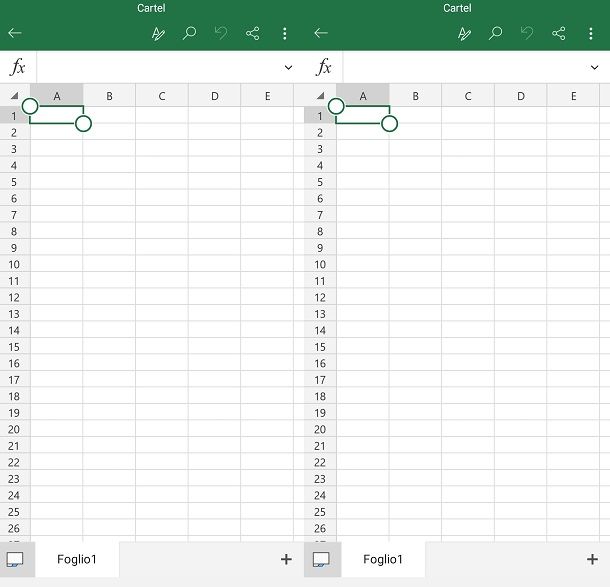
Se possiedi uno smartphone o un tablet Android, puoi effettuare l’operazione oggetto di questo tutorial usando la stampante virtuale PDF già inglobata nel sistema, similmente a come avviene su computer.
Per servirtene, apri il file Excel di riferimento usando qualsiasi app per l’elaborazione dei fogli di calcolo (es. Google Fogli), avviando quest’ultima, facendo tap sul menu o sul tasto per aprire i documenti e andando a selezionare il foglio di calcolo.
Nella schermata con il file Excel ora mostrata, seleziona la funzione Condividi e scegli la voce che indica il comando di stampa.
In seguito, scegli l’opzione Salva in PDF oppure quella Salva come PDF dal menu per la scelta della stampante, premi sul pulsante PDF che si trova in alto a destra e seleziona la posizione sul tuo dispositivo in cui esportare il documento.
Funzione predefinita di iOS/iPadOS
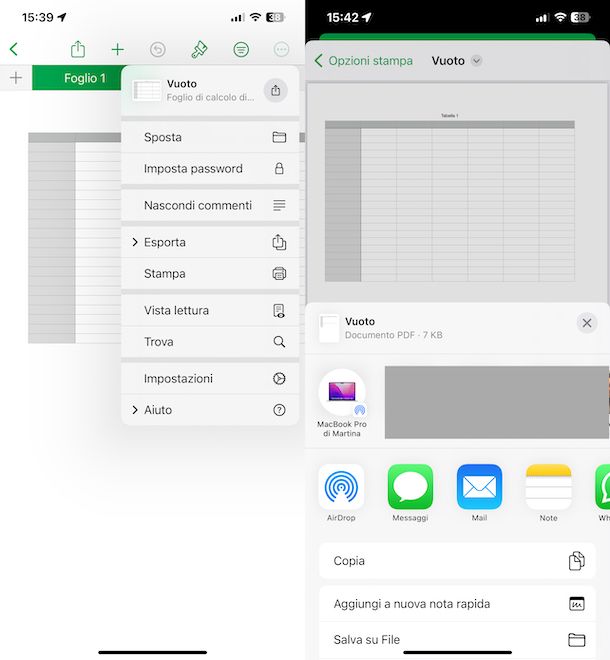
E su iOS/iPadOS? Come si fa a convertire Excel in PDF? Semplice: anche in tal caso è sufficiente usare la stampante virtuale PDF inclusa in iPhone e iPad.
Per servirtene, provvedi ad apri il file Excel di tuo interesse mediante qualsiasi app per l’elaborazione dei fogli di calcolo (es. Apple Numbers), avviando quest’ultima, premendo sul menu o sul tasto per aprire i documenti e andando a selezionare il documento di riferimento.
Quando visualizzi la schermata dell’app con il documento Excel, premi sull’icona della condivisione (quella con il quadrato con la freccia che va verso l’alto), seleziona la voce Crea PDF dal riquadro che si apre e specifica la posizione in cui archiviare il documento di output.
Qualora la voce Crea PDF non dovesse essere disponibile, seleziona l’opzione Stampa e, nella schermata in seguito ti viene mostrata, esegui un *tap prolongato sulla miniatura dell’elemento da trasformare in PDF, per ingrandirlo, dopodiché fai tap singolo sull’anteprima ingrandita, premi sull’icona della condivisione posizionata in alto a destra e scegli, dal menu proposto, la posizione o l’app in cui esportare il PDF finale (es. Salva su File).

Autore
Salvatore Aranzulla
Salvatore Aranzulla è il blogger e divulgatore informatico più letto in Italia. Noto per aver scoperto delle vulnerabilità nei siti di Google e Microsoft. Collabora con riviste di informatica e cura la rubrica tecnologica del quotidiano Il Messaggero. È il fondatore di Aranzulla.it, uno dei trenta siti più visitati d'Italia, nel quale risponde con semplicità a migliaia di dubbi di tipo informatico. Ha pubblicato per Mondadori e Mondadori Informatica.






